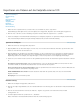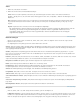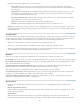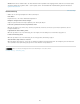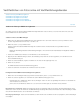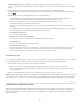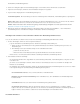Operation Manual
Veröffentlichungsdienst
Flickr-Titel
Hinweis:
Fotosatz erstellen
Smart-Fotosatz erstellen
Einrichten einer Verbindung zu Flickr
Über die Verbindung der Veröffentlichungsdienste kann Lightroom mit Ihrem Flickr-Konto kommunizieren.
1. Klicken Sie im Bedienfeld „Veröffentlichungsdienste“ links im Bibliothekmodul auf die Schaltfläche „Verbindung zu Flickr einrichten“.
Das Bedienfeld „Veröffentlichungsdienste“
2. Gehen Sie im Dialogfeld „Lightroom-Veröffentlichungsmanager“ zu „Flickr-Konto“ und klicken Sie auf „Anmelden“.
3. Folgen Sie den Anweisungen, um Flickr die Kommunikation mit Lightroom zu gestatten.
4. Legen Sie weitere Exportoptionen im Veröffentlichungsmanager fest.
Eine Beschreibung, die neben dem Verbindungsnamen im Bedienfeld „Veröffentlichungsdienste“ angezeigt wird.
Richten Sie Fototitel mithilfe des Dateinamens oder der IPTC-Titel-Metadaten des Fotos ein oder lassen Sie das Feld frei.
Wählen Sie das gewünschte Verhalten beim Aktualisieren von Fotos: Ersetzen des vorhandenen Titels oder Beibehalten des vorhandenen
Titels.
Weitere Informationen über die Dateinamensgebung, Dateieinstellungen, Bildgrößen und andere Optionen finden Sie unter
Exportieren von Dateien auf die Festplatte oder auf CD.
5. (Optional) Sie können Ihre Verbindung zu Flickr jederzeit ändern. Klicken Sie dazu auf die Schaltfläche „+“ oben im Bedienfeld
„Veröffentlichungsdienste“ und wählen Sie „Flickr“ > „Einstellungen bearbeiten“.
Hinzufügen und Verwalten von Fotos in einem Flickr-Fotosatz
Fotos, die Sie auf Flickr hochladen möchten, werden in einer Veröffentlichungssammlung verwaltet, die auch als Fotosatz bezeichnet wird.
1. Um einen Flickr-Fotosatz zu erstellen, klicken Sie mit der rechten Maustaste (Windows) bzw. bei gedrückter Ctrl-Taste (Mac OS) im
Bedienfeld „Veröffentlichungsdienste“ auf die Flickr-Verbindung und wählen Sie eine der folgenden Optionen:
Eine Sammlung oder ein Satz von ausgewählten Fotos in Ihrem Flickr Photostream.
Ein Fotosatz beruht auf Regeln, die Sie festlegen. Siehe Arbeiten mit Smart-Sammlungen.
2. Für einen normalen Fotosatz ziehen Sie die Fotos aus der Rasteransicht in den Flickr-Fotosatz im Bedienfeld „Veröffentlichungsdienste“.
Wenn Sie einen Smart-Fotosatz erstellen, werden die Fotos, die Ihren Regeln entsprechen, in der Sammlung angezeigt.
3. Zum Verwalten Ihrer Flickr-Fotosätze führen Sie einen der folgenden Schritte aus:
Um einen Fotosatz zu bearbeiten, umzubenennen oder zu löschen, klicken Sie mit der rechten Maustaste (Windows) bzw. bei
gedrückter Ctrl-Taste (Mac OS) im Bedienfeld „Veröffentlichungsdienste“ auf „Umbenennen“ bzw. „Löschen“.
Wenn Sie ein unveröffentlichtes Foto aus einem normalen Fotosatz entfernen möchten, wählen Sie es im Fotosatz aus und drücken Sie
die Entf-Taste.
Um Fotos zu einem Smart-Fotosatz hinzuzufügen oder aus ihm zu entfernen, ändern Sie die Regeln des Smart-Fotosatzes.
Um die Bilder in einem Fotosatz anzuzeigen, wählen Sie den Fotosatz im Bedienfeld „Veröffentlichungsdienste“ aus. Die Fotos werden in
237